Windows10文件被占用无法删除的解决方案
在使用Windows10正式版系统过程中,相信不少朋友都遇到过文件无法删除被占用的情况,这该怎么办呢?大多朋友可能会想到使用任务管理器将某占用文件的程序的进程关闭,但是大部分情况我们都很难找到到底是哪个程序占用了它。下面小编给大家分享下解除占用简单的方法。
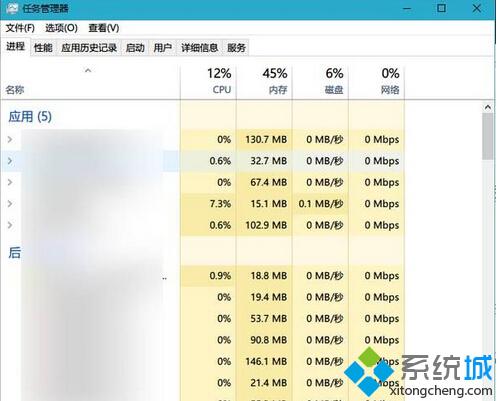
解决方案:
1、首先我们可以下载第三方“进程解锁”的软件,这里以“lockhunter”为例;
2、安装完成后,我们在被占用的文件上单击右键,选择“What is locking this file?”;
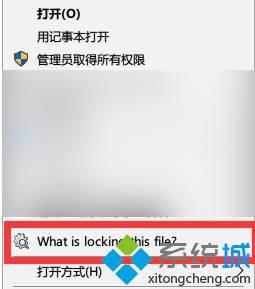
3、在弹出的界面中我们就可以看到占用该文件的程序,然后点击左下角的“解锁它!”即可解除占用;
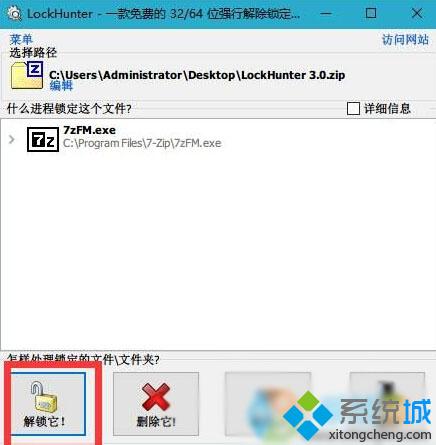
4、当U盘被占用时,无法弹出,我们也可以使用该软件进行解锁,非常的方便。
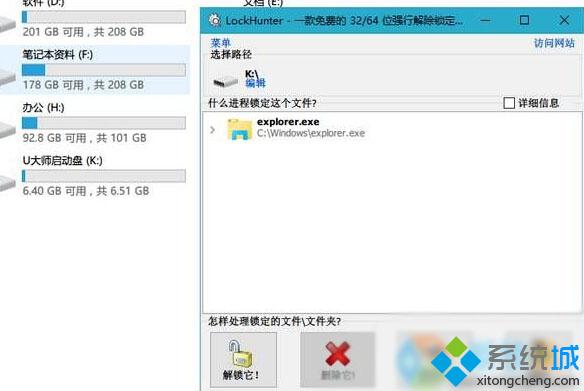
Windows10文件被占用无法删除的解决方案就介绍到这里了。碰到同样问题的朋友,可以尝试按照上述步骤操作看看!更多win10系统相关教程,请关注系统城:https://www.xitongcheng.com/
相关教程:怎么强制解除文件占用删除系统盘无用文件我告诉你msdn版权声明:以上内容作者已申请原创保护,未经允许不得转载,侵权必究!授权事宜、对本内容有异议或投诉,敬请联系网站管理员,我们将尽快回复您,谢谢合作!










